
- •Тема 6: Створення запитів на вибірку
- •2. Створення простого запиту за допомогою Майстра
- •3. Зміна запитів за допомогою Конструктора запитів.
- •5. Створення запитів за допомогою Конструктора запитів.
- •6. Створення обчислюваних полів у запитах
- •7. Створення виразів за допомогою Конструктора виразів
- •9. Запити з параметрами
6. Створення обчислюваних полів у запитах
Обчислюваними називають стовпці запиту, які є результатом обчислень над значеннями інших стовпців. Щоб створити обчислюване поле, потрібно ввести у рядок Field (Поле) вільного стовпця бланку запиту вираз, за яким буде обчислено необхідне значення. У цьому виразі використовують посилання на поля таблиці, назви яких у виразі записують у квадратних дужках. Перед виразом задають ім’я обчислюваного поля і відокремлюють його двокрапкою від виразу.
Наприклад, створити запит з обчислювальним полем для обчислення вартості операції продажу акцій підприємств за такою формулою:
[Операції_З_Акціями]![КількістьАкцій]*[Акції]![ПоточнаВартість],
яка читається так: значення поля Кількість акцій з таблиці Операції_З_Акціями помножити на значення поля ПоточнаВартість з таблиці Акції. Назви полів беруть у квадратні дужки, знак оклику означає належність поля таблиці.
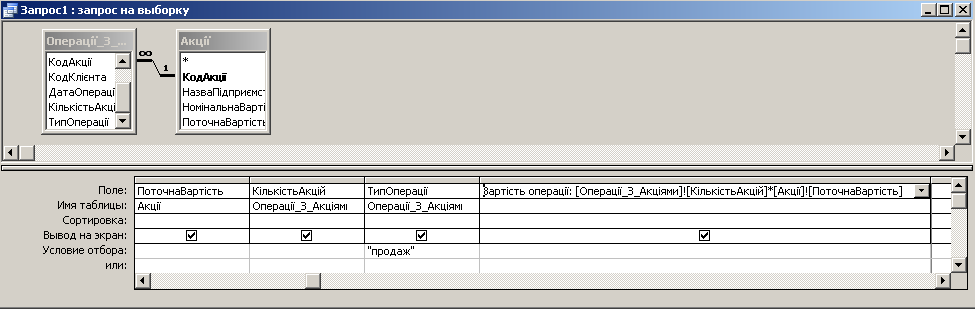 Р
Р езультат
виконання запиту
езультат
виконання запиту
7. Створення виразів за допомогою Конструктора виразів
Щоб
полегшити введення виразів в обчислювальні
поля, використовують Expression
Builder
(Построитель
выражений),
який можна відкрити, натиснувши на
кнопку
![]() Build
(Построить)
на панелі інструментів або вибрати з
контекстного меню у рядку Criteria
(Условие
отбора).
Build
(Построить)
на панелі інструментів або вибрати з
контекстного меню у рядку Criteria
(Условие
отбора).

В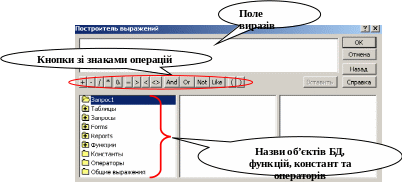 ікно
конструктора виразів
ікно
конструктора виразів
У полі виразів вводять потрібний вираз; для прискорення введення можна використовувати кнопки із зображеннями знаків операцій, а назви об’єктів БД, функцій, констант та операторів полів вибирати зі списків у нижній частині вікна.
[Операції_З_Акціями]![КількістьАкцій]*[Акції]![ПоточнаВартість]
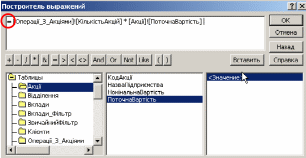
О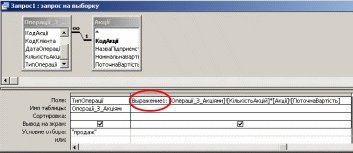 бчислювальний
вираз будують після знаку рівності,
вибираючи типи потрібних об’єктів
(таблиці, запити, функції, константи і
т.ін.), їх назви, типи (для функцій) та
поля (для об’єктів БД). Подвійним клацання
миші на назві поля (чи функції) здійснюється
його введення у поле виразів.
бчислювальний
вираз будують після знаку рівності,
вибираючи типи потрібних об’єктів
(таблиці, запити, функції, константи і
т.ін.), їх назви, типи (для функцій) та
поля (для об’єктів БД). Подвійним клацання
миші на назві поля (чи функції) здійснюється
його введення у поле виразів.
За замовчуванням Access обчислювальному полю дає назву Expression1 (Выражение1).
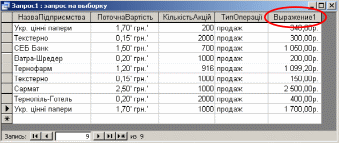
Змінити назву обчислювального стовпця можна у режимі Конструктора запитів одним з таких способів:
у
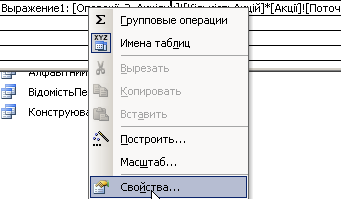 контекстному меню стовпця вибрати
команду Properties
(Свойства)
і встановити властивість Caption
(Подпись).
контекстному меню стовпця вибрати
команду Properties
(Свойства)
і встановити властивість Caption
(Подпись).
Для обчислювального поля можна задавати й інші властивості, зокрема, Формат поля, Маска введення, Опис та Кількість десяткових знаків (для числових та грошових полів ).
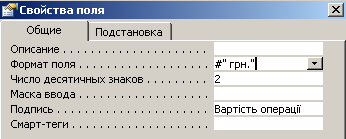
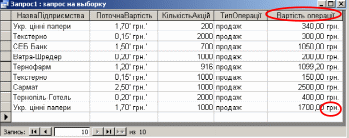
виділити напис Expression1 (Выражение1) і ввести нову назву.
Я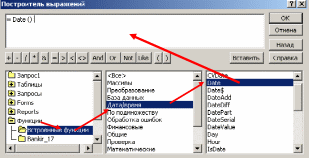 кщо
при записі виразу в обчислювальному
полі використовуються вбудовані функції
Access,
то у вікні Конструктора
виразів
потрібно вибрати Функции
Встроенные
функции
тип функції
назву функції.
кщо
при записі виразу в обчислювальному
полі використовуються вбудовані функції
Access,
то у вікні Конструктора
виразів
потрібно вибрати Функции
Встроенные
функции
тип функції
назву функції.

Г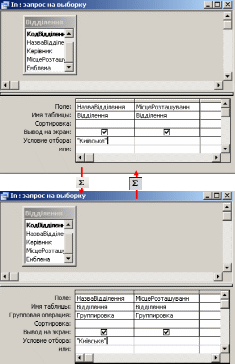 рупові
операції
рупові
операції
При
обробці даних у таблицях часто виникає
необхідність відображати за допомогою
запитів не окремі записи, а результати,
обчислені або сформовані за визначеними
критеріями для різних груп записів у
таблиці (наприклад, мінімального,
максимального чи середнього значень).
Для цього використовують кнопку
![]() Totals
(Групповые
операции)
на панелі інструментів, яка є доступною
у режимі Конструктора
запитів.
Після її застосування у бланк запиту
буде додано рядок Group
by
(Групповая
операция),
Totals
(Групповые
операции)
на панелі інструментів, яка є доступною
у режимі Конструктора
запитів.
Після її застосування у бланк запиту
буде додано рядок Group
by
(Групповая
операция),
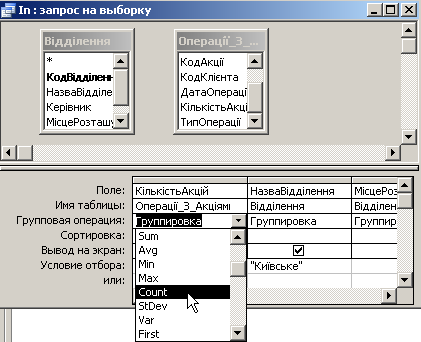 у
списку значень якого потрібно вибрати
одну з групових функцій:
у
списку значень якого потрібно вибрати
одну з групових функцій:
Sum – сумування значень у групі;
Avg – середнє значення для групи;
Min – мінімальне значення для групи;
Max – максимальне значення для групи;
Count – підрахунок кількості значень у групі;
First – значення поля у першому записі групи;
Last – значення поля в останньому записі групи.
Наприклад, знайти загальну кількість проданих акцій по кожному з підприємств
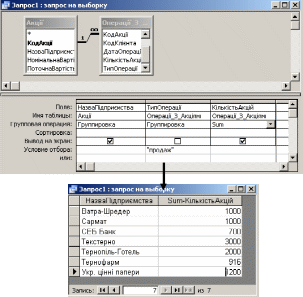
З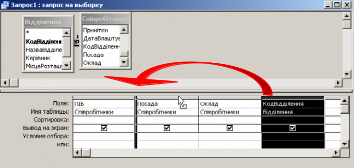 міна
порядку розташування полів у бланку
запиту
міна
порядку розташування полів у бланку
запиту
 При
необхідності відобразити лише кілька
перших записів запиту
При
необхідності відобразити лише кілька
перших записів запиту ![]() використовують
кнопку
Top
Values (Набор
значений).
використовують
кнопку
Top
Values (Набор
значений).
Н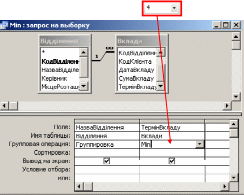 априклад,
створити запит для відображення чотирьох
найменших термінів вкладів по відділеннях
банку:
априклад,
створити запит для відображення чотирьох
найменших термінів вкладів по відділеннях
банку:
Результат виконання запиту

